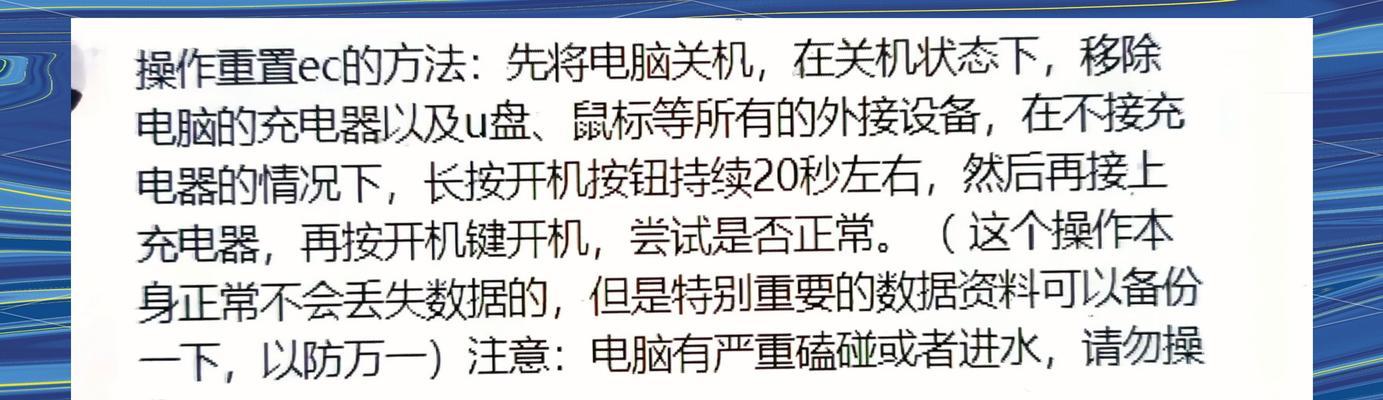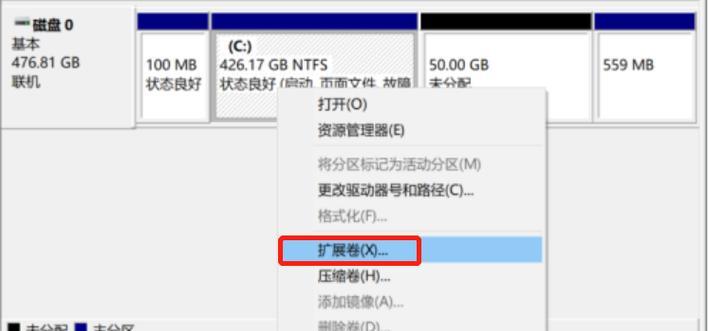解决笔记本电脑开机后黑屏问题的方法(如何应对笔记本电脑开机后出现黑屏的情况)
- 电脑技巧
- 2024-12-21 13:52:01
- 36
笔记本电脑在开机后出现黑屏是一种常见的故障,很多用户都可能遇到过这个问题。虽然看似棘手,但实际上我们可以采取一些方法来解决这个问题。本文将介绍如何应对笔记本电脑开机后出现黑屏的情况,并提供15个具体的解决方案。
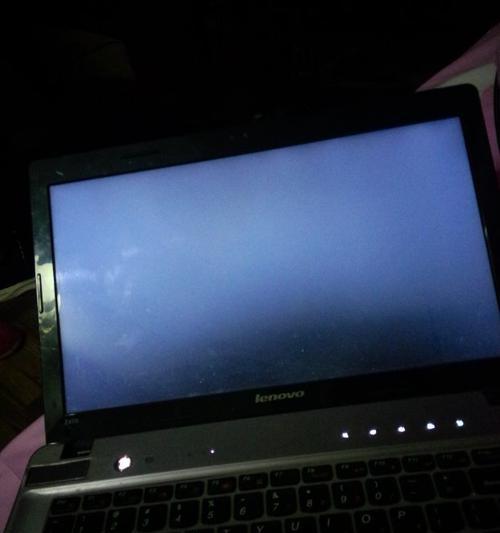
一:检查硬件连接问题
在解决笔记本电脑开机后黑屏问题之前,首先应该检查硬件连接是否正常。确保电源线、显示器线、键盘鼠标等连接线没有松动或者损坏。
二:检查电源适配器
有时候电源适配器可能存在问题,导致电脑无法正常启动。可以尝试更换一个工作正常的适配器,看是否能够解决黑屏问题。

三:检查显示器设置
有时候笔记本电脑的显示器设置可能发生了变化,导致出现黑屏。可以尝试按下Fn+F4(或者其他组合键,具体取决于笔记本品牌),切换显示器模式,看是否能够解决问题。
四:重启电脑
有时候电脑的系统可能出现故障,导致出现黑屏。可以尝试长按电源键关机,然后再重新开机,看是否能够解决问题。
五:进入安全模式
如果笔记本电脑开机后仍然黑屏,可以尝试进入安全模式。按下电源键开机后,多次按下F8键,进入高级引导选项,然后选择进入安全模式。在安全模式下,可以检查是否有驱动程序冲突导致黑屏问题。

六:升级或回滚显卡驱动程序
有时候显卡驱动程序可能出现问题,导致笔记本电脑开机后黑屏。可以尝试升级或回滚显卡驱动程序,看是否能够解决问题。
七:修复系统文件
系统文件损坏也可能导致开机黑屏问题。可以使用系统自带的修复工具,如Windows系统的sfc/scannow命令来修复受损的系统文件。
八:检查病毒和恶意软件
有时候电脑中的病毒或恶意软件可能导致黑屏问题。可以运行杀毒软件进行全盘扫描,清除可能的威胁。
九:调整电源管理设置
一些电脑在电源管理设置方面可能存在问题,导致开机后出现黑屏。可以尝试进入电源管理设置,调整相关参数,看是否能够解决问题。
十:重装操作系统
如果以上方法都无法解决黑屏问题,可以考虑重装操作系统。备份重要数据后,使用操作系统光盘或USB启动盘重新安装系统,可能能够解决黑屏问题。
十一:检查硬件故障
如果经过多次尝试仍然无法解决黑屏问题,可能存在硬件故障。可以联系售后服务中心或专业维修人员进行检修。
十二:清理内部灰尘
长时间使用的笔记本电脑内部可能会积累灰尘,导致散热不良。可以拆开笔记本电脑进行清理,看是否能够解决黑屏问题。
十三:检查BIOS设置
有时候BIOS设置不正确也会导致开机黑屏。可以进入BIOS界面,检查硬件设置是否正确,并恢复默认设置。
十四:重新安装硬件
如果有更换过硬件的经历,可以尝试重新安装相关硬件,检查是否存在松动或不正常连接的情况。
十五:咨询专业技术支持
如果所有方法都无法解决问题,建议咨询专业技术支持。他们可以根据具体情况提供更为专业的解决方案。
笔记本电脑开机后出现黑屏是一个令人头痛的问题,但通过逐步排查和尝试,我们有很多方法可以解决这个问题。如果你遇到了类似的情况,不妨按照以上方法逐一尝试,相信能够找到解决方案。
版权声明:本文内容由互联网用户自发贡献,该文观点仅代表作者本人。本站仅提供信息存储空间服务,不拥有所有权,不承担相关法律责任。如发现本站有涉嫌抄袭侵权/违法违规的内容, 请发送邮件至 3561739510@qq.com 举报,一经查实,本站将立刻删除。!
本文链接:https://www.lw1166.cn/article-6877-1.html